win10自动休眠怎么取消,win10自动休眠怎么设置和取消(鼠标2分钟不动系统就进入自动休眠状态)
关于【win10自动休眠怎么取消】,win10自动休眠怎么设置和取消,今天犇犇小编给您分享一下,如果对您有所帮助别忘了关注本站哦。
1、win10自动休眠怎么取消:win10自动休眠怎么设置和取消
win10自动休眠怎么设置和取消呢?下面小编来教大家。
操作方法
首先,我们打开我们的电脑,然后我们点击左下角的开始按钮,弹出的界面,我们点击设置;
弹出的界面,我们点击系统;
弹出的界面,我们点击电源和睡眠;
弹出的界面,我们就可以看到睡眠了。有两种情况可以设置睡眠时间,我们根据我们的需求设置时间就可以了;
想要取消睡眠的话,我们只需要点击边上的下拉箭头,弹出的界面,我们点击从不,这样就不会进入睡眠状态了。
2、如何在Win10系统下,鼠标2分钟不动系统就进入自动休眠状态?
所以,今天就给大家讲讲如何在win10系统中,解决鼠标2分钟不动系统就进入自动休眠状态。
步骤一、按“Win+R”组合那家,打开运行窗口,在文本框处输入“regedit”,然后单击“确定”;
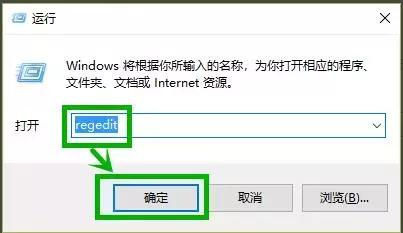
重要提示:修改注册表有风险,修改错误会导致系统不稳定或崩溃,请提前备份注册表和电脑中的数据,在专业人士指导下慎重操作。
步骤二、在打开的“注册表编辑器”左侧,定位到:计算机
\HKEY_LOCAL_MACHINE\SYSTEM\CurrentControlSet\Control\Power\PowerSettings\238C9FA8-0AAD-41ED-83F4-97BE242C8F20\7bc4a2f9-d8fc-4469-b07b-33eb785aaca0,然后在右侧双击“Attributes”,在弹出的窗口中“数值数据”改为“2”,单击“确定”;
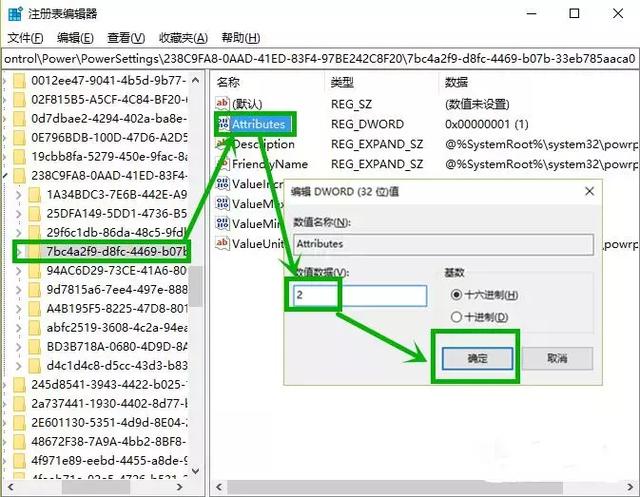
步骤三、鼠标右键点击任务栏右下角的电池图标,选择右键菜单的“电源选项”;

步骤四、在打开的“电源选项”窗口,单击“更改计划设置”;
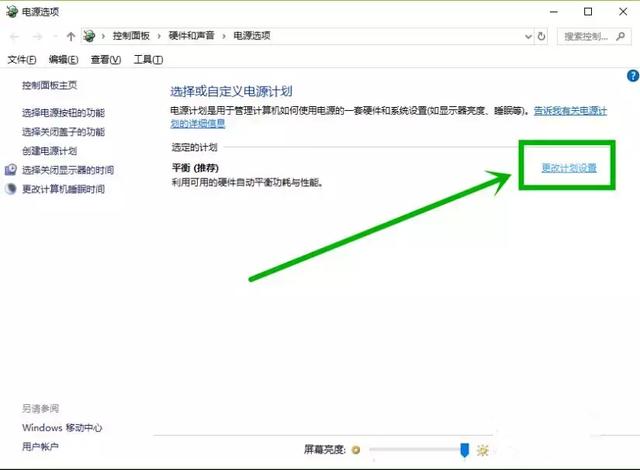
提示:一般有节能、平衡、高性能三种电源计划,这里仅对设置“电源计划”进行介绍,其他类似;
本文关键词:win10自动休眠怎么设置和取消一样,window10怎么取消自动休眠,win10怎样关闭自动休眠,win10怎么关掉自动休眠,win10自动休眠怎么设置和取消关联。这就是关于《win10自动休眠怎么取消,win10自动休眠怎么设置和取消(鼠标2分钟不动系统就进入自动休眠状态)》的所有内容,希望对您能有所帮助!更多的知识请继续关注《犇涌向乾》百科知识网站:http://www.029ztxx.com!
版权声明: 本站仅提供信息存储空间服务,旨在传递更多信息,不拥有所有权,不承担相关法律责任,不代表本网赞同其观点和对其真实性负责。如因作品内容、版权和其它问题需要同本网联系的,请发送邮件至 举报,一经查实,本站将立刻删除。
